
はじめてのオンラインセミナー開催、失敗しないための6つのこと。
先週、広報オンラインセミナーを企画し、全国から参加の100名の前で1時間登壇するという経験をしたので、いろいろと熱いうちにポイントや、気づきをまとめてみた。
これからオンラインセミナーを開催する方、登壇予定の方、サポート側の広報・PR担当さん、ぜひ参考にどうぞ。
ちなみに開催したイベントはこちら↓
1.はじめに(オンラインセミナーの参加率)
オンラインということで、北は青森から南は福岡まで、全国120名から申し込みがあり、当日は100名程の参加。キャンセル率2割いかないぐらい。
当社は広報・PR支援会社として、2カ月に一度渋谷ヒカリエで無料広報セミナーを開催しているのだが、だいたい申し込み60名に対し、当日参加者が40名前後。つまりキャンセル率3割強。
噂には聞いていたが、リアルイベントと比較すると、オンラインセミナーの方が参加率は高いことが分かった。
2.事前に準備した3つのこと
▪️登壇者背景には、企業ロゴを貼り、植物も配置

実際の様子がこちら。後ろの壁にロゴを両面テープで貼り、植物を設置。
企業ロゴなどを表示していると、どこの会社のセミナーかひと目で分かる、公式感が多少出る、何よりブランディングに効果的というメリットがある。

ちなみにこの企業ロゴは、キンコーズなどで3〜4千円で作れる。
記者会見での写真撮影時に手持ちパネルとして使ったり、インタビュー時に背景の壁に両面テープで貼り付けたり、採用イベントでブース出展時に装飾に使ったり、集合写真などインスタ映えな写真にしたい時に活用などなど、1枚あればかなり使えるアイテム。まずは1枚作るべし。
また、植物を近くに置くのは、雰囲気が明るくなるのでオススメ!

そもそも、テレビ業界において植物のことを通称「緑」と呼ぶのだが、私が「とくダネ!」AD時代、インタビュー取材の鉄則が「緑をいれる」ことだと学んだ。ADだった私は、取材先でウロウロしては緑を探して「どれがいいですかね〜」とカメラテストをするのが常だった。
また、企業ロゴや肩書が入ったオンライン登壇用の背景画像も制作してみたが、今回は非常事態宣言も解除となったことから、急遽オフィスから登壇したため、背景画像がない方が自然で雰囲気が良かったので、結局、画像は使わないことに。
(ちなみに作った背景画像はこちら↓)
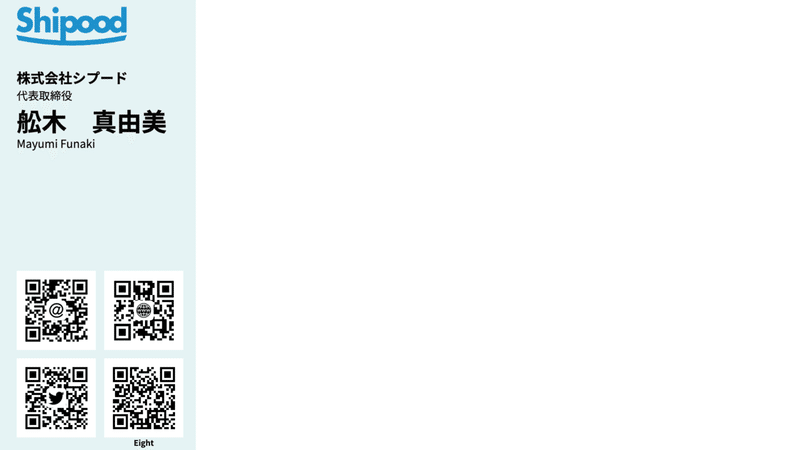
これはこれでオンライン名刺交換もできるし悪くないと思う。自宅から参加の場合は非常に効果的。
▪️オンライン名刺交換をできるように設定した
実際のイベントでは講演終了後、登壇者との名刺交換や参加者同士の名刺交換など、ワイワイガヤガヤの交流タイムがある。
しかしオンラインイベントの場合は、セミナーが終われば解散となり、その後の交流につながりづらい部分を何とかできないかと考えた。
そこで「オンライン名刺交換」の時間を設けてみた。といっても、最後のスライドにEightに登録してある、私の名刺のQRコードを貼り付け、オンラインで名刺交換をしましょうと呼びかけた程度。
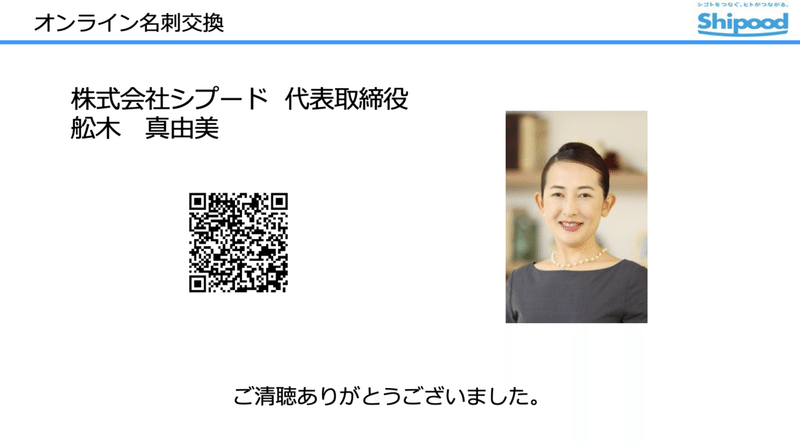
それでも、閉会後、あっという間に十数名の方からオンライン名刺交換のリクエストがあり、感想を添えてくれていたり、私からもお礼をお伝えしたりと、ちょっとした交流となったので満足。
登壇者の名刺情報を正確に把握してもらう工夫でもあるが、オンライン名刺交換をきっかけに交流が広がるのは素敵だなと実感した。
ちなみに、今回は100名規模だったため参加者同士のオンライン名刺交換は難しかったが、小規模なイベントでは、参加者全員顔出ししてもらい、それぞれの名刺QRコードを準備。それをスマホやタブレット、印刷したものなどを画面に映し出してもらえれば、気になる人に名刺交換リクエストが送れるのではないかとも思う。(自分でやってみたらまた報告予定。)
▼Eightの名刺QRコード入り背景などもお勧め
以下に無料で「名刺QRコード付き背景」が簡単に作れるサービスをピックアップ。
・Eightの名刺付き背景:Eightのマイページにある「オンライン名刺交換」をクリックすると、名刺情報付きの背景画像が無料でダウンロード可能。
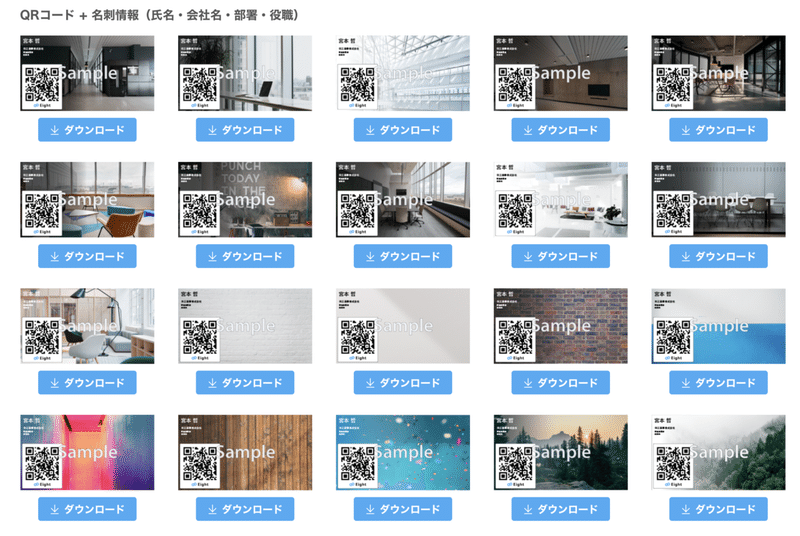
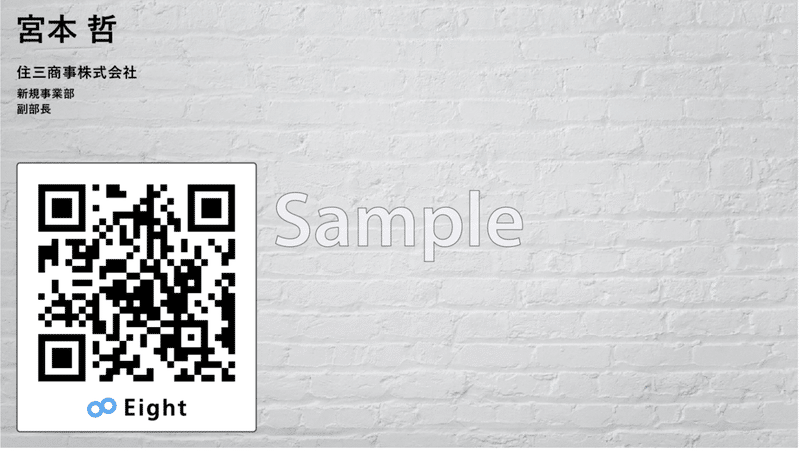
・企業ロゴや名刺、Twitter情報付き背景
こちらはショーケース社のエンジニアさんが好意でZoom会議に不可欠な名刺付き背景作成サービス(完全無料)を作り公開しているもの。 (ちなみに、ショーケース社はシプードが以前広報支援していたご縁。)
私が作成した背景はこれで作成したもの。
名刺情報のほか、TwitterやホームページのQRコードなど自分で載せたいものを選択して追加できる点が特長。
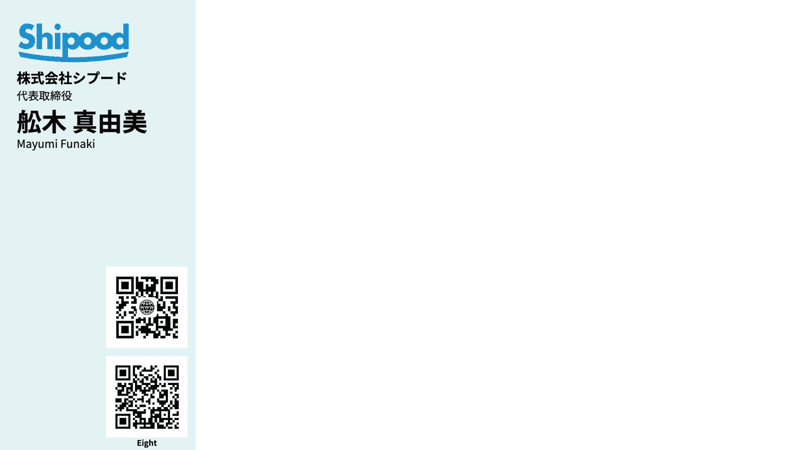
▪️開始10分前にMTGルームを立ち上げる(音楽流す)
開始5分前くらいから続々と人が入ってきていたので、10分前にはMTGルームを立ち上げておいて正解だった。
リアルのイベントの際も開会の30分前、遅くとも15分前には会場には入れるようにし、開始前から発表会のタイトルやロゴなどを画面に表示。軽く音楽などをかけていたので、今回、オフラインと言えども実施してみたところスムーズだった。
(セミナー開催前画面↓)

以前参加したオンラインセミナーで、事前にMTGルームに入ろうとしたら、「ホストの開始をお待ち下さい」と出て入れず、少し席をはずし戻ってきたら、すでにセミナーが始まっていてがっかり的な経験があった。まさにそれを回避する作戦。
ちなみに音楽はイヤホンもしくはパソコンの「マイク」部分近くにiPhoneを置いて、iPhoneからジャズを流す程度。軽く流れていれば良い程度なので、それで十分だったと思う。
3.セミナー中に工夫した3つのこと
▪️冒頭5分で、セミナー上のルールを説明
開始時刻になったらまず、
・当日の流れ
・質問方法(チャットに書き込むのかQA機能を使うのか、挙手機能で手を挙げた人に当てるのか等)
・資料の配布予定はあるのかないのか
・スクリーンショットを撮ってもいいのかダメなのか
などをサクッと説明。
特に「質問方法」は、Zoomの場合、「チャット」に書き込むのか、「QA機能」を使うのか、「挙手機能」で手を挙げた人に当てるのか等、様々やり方がある。
開催前にルールをスライドにまとめ、画面に表示しておくことで、この5分を省略することもできるが、個人的には、冒頭の「この5分」がオンラインセミナーでのアイスブレイク的役割を担ってくれているので、雰囲気を作るうえで「あえて実施」することをオススメする。
例えば、音声確認のため、「皆さん、声は聞こえていますか?聞こえている方、挙手機能で手を挙げてみてくださ〜い」と声をかけたり、質問方法の説明時に「それでは皆さん、試しにチャットに【テスト】など何か文字を送ってみてくださ〜い」など、あえて参加者にアクションをしてもらい、わずかでも双方向のやりとりができる。
冒頭にこういったやりとりがあるだけで、一方的ではない、親近感のある雰囲気づくりができると考えている。
他にも、試しに参加者の属性として、「東北の方はどれぐらいいますか?」など参加エリアごとに挙手してもらったり、「広報未経験の方はどれぐらいいますか?」など参加者の経験有無やレベル感を聞いてみるなども双方向のコミュニケーションとしてはありかと。
*参考:オンライン記者会見の場合は、はやく本題に入ることを優先し、事前に画面に表示するか、資料として配布しておくことをオススメする。
▪️タイムキーパーの存在が鍵
今回1時間のセミナー予定だったが、きっちり時間通り終わったことに想定以上の評価があった。
リアルのイベントだと、ついつい時間が延びてしまいがちだが、オンラインセミナーの場合、徹底的に時間管理していくことが求められると感じた。
おそらくオンラインは隙間時間に参加できるということで、参加者が多くなる分、前後に会議がある合間に参加していたり、家事や子育ての合間の参加など、多様な生活スタイルの中で「貴重な1時間」を生み出して参加しているわけなので、リアルのイベント以上に、「時間通り」もしくは「5分前ぐらい」で終わるという点は徹底していくと満足度が高そう。
当社の場合、まずタイムスケジュールをざっくり組んでおき、登壇者の横に進行管理兼タイムキーパーが座る。
(こんな感じ↓)

手前白い服の女性が今回の進行管理兼タイムキーパー役の関田さん。プレゼンが始まると、「時間おしてます」に始まり「5分おし」「このブロックあと1分」など、逐一、ふせんに書き込んで差し出してくれた。
おかげで前半では5分ちょっと時間が押していたが、後半で調整でき、最終的に予定通り「1時間きっちり」で終わることができた。
仮に時間がおしていたとしても、セミナー最後の「質疑応答」で最終的に時間調整ができるため、質疑応答は15分程度は最低でも確保しておき、仮に5分おしであれば、質疑応答を10分にし、閉会時刻はきっちり守る、というのが理想。
▪️質疑応答の間延びを防ぐ
今回シプードでは、当日、質問が全く出なかった場合に備えて、セミナー参加者から事前に質問を募集。その中から多い順に2〜3問ピックアップし、すぐに答えられるようにしていた。
さらに、セミナー中にも自由に質問を受け付け、時間の許す限り回答していく流れとした。(具体的には、「チャット機能」で「パネリスト宛て」に自由に質問を送ってもらう流れ。「パネリスト宛て」を選ぶと、他の参加者には見られる心配がないため、気軽に質問ができる環境となる。)
セミナー中に参加者から送られてきた質問を進行管理役が随時確認し、多い質問をピックアップ。質疑応答の残り時間に応じて、私に「これを答えてください」とふせんに書いたり、口頭で指示を出してくれたため、予定通り「1時間きっちり」で終えることができた。
参考までに、100名参加の1時間セミナーで、開催中の質問は10件ほど、事前アンケートで集まった質問は30件ほどだった。
実際の質疑応答は10分程だったので、4問程度しか答えられなかったが、今回集まった「質問」は大変貴重で、まずは今後のイベント企画に活用できる。
例えば、これらの質問にどんどん答えるだけのZoomセミナーを企画したり、次回セミナーの「テーマ」として活用したりと。また、Twitterで毎日1つの質問をピックアップし答えていくなど、様々な情報発信に展開できると考えている。
実際、次回のシプードオンラインセミナーは
【6月10日(水)17時〜18時】で今回時間制限のため回答できなかった質問や、その他、あらゆる質問を取り上げ、広報の専門家がひたすら答えていく「広報・PRのなんでも解決相談会」を予定。
4.次回のZoomセミナー詳細はこちら
「ニュースがない時どうしたらいい?」「記者とのつながり方?」「広報のKPIとは?」など、広報・PRのさまざまな質問にプロが一問一答する1時間1本勝負の無料オンラインセミナー。
今つまずいていることをその場で解決して、頑張る広報・PRパーソンを応援したいと思い企画。ご興味ある方ぜひ。
5.オンラインセミナーを企画・登壇してみてわかったこと
分かったことは総じて楽しかったということ。
全国どこからでも誰でも参加できるメリットを生かし、新しい出会いにつながる点はやはりオンラインセミナーの最大のメリット。
ただ、1人で1時間は休憩の間もなく、さらに参加者の反応を見る余裕もなくなかなか辛いので、次回は、2人で掛け合いながら進めてみようと思っている。
6.オンラインセミナーのメリットとデメリット
メリット:
・全国のどこからでもすぐに参加できる環境は、全く新しい出会いがあり楽しい
・単純に参加人数も多く、参加率が高い
・広報・PRの本質を啓発することをミッションに掲げている当社としては、広く発信できるオンラインセミナーは親和性が高い
・開催する側も、初回は大変だが2回目からは慣れてくるので、かなり負担が軽く開催できる
(コスト面は、リアル開催時の3分の1ほどの費用で開催できている。実際Zoomの費用のみ。労力面でも2回目以降はかなり楽になると考える。)
デメリット:
・反応がほぼ見えないので、黙々とパソコンに向かって話している感じはなかなか辛い
(参加者とどこかでコミュニケーションが取れる仕掛けがあると、登壇者にとっても意欲が高まる)
・参加する側は気軽な分、集中度もばらつきがありそう。エンゲージメント的にはリアルより低いのかもしれない。どうだろう、これはまだ分からないけど・・・
(ながら聴講者や、あっさり退出されてしまうケースが想定される)
以上、
オンラインセミナー登壇時のあんなこと、こんなことをまとめてみました。
参考になれば幸いです!
7.おまけ
今回のセミナーのために自前でAirPodsを購入。テストしたところ、マイクとイヤホンの質はコードありの方が高かったため、せっかくサービスロゴまで入れてもらったのに出番なしだったというオチ。

では!
シプード舩木
この記事が気に入ったらサポートをしてみませんか?
